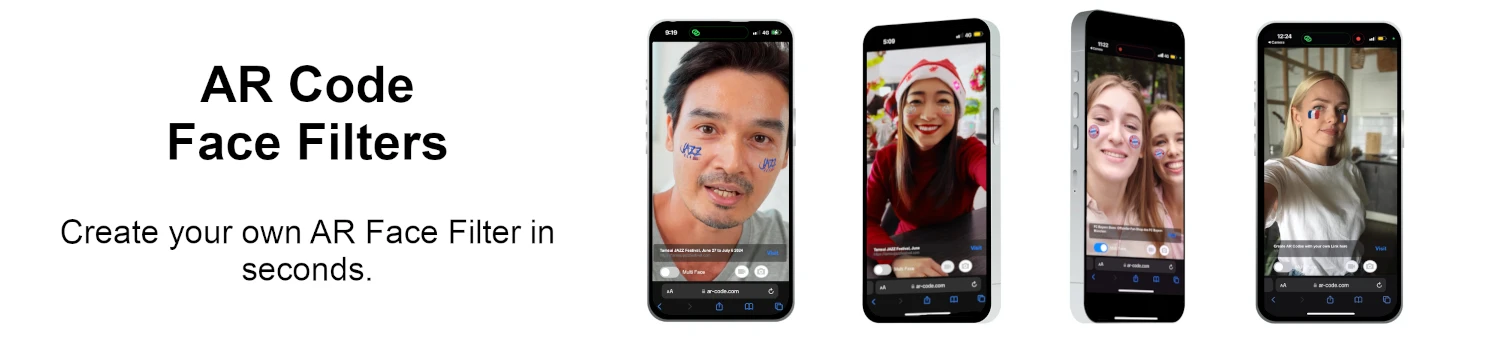影片教學:如何在 Blender 壓縮/減少 3D 模型的檔案大小(GLB、GLTF、DAE、FBX、OBJ...)?
教程 | 07/11/2025 |
Blender 是一款功能強大的開源 3D 軟體,受到全球創意專業人士與前瞻性企業信賴,用於製作高品質的 3D 圖形、動畫與視覺特效。其可與主流檔案格式無縫兼容,例如 GLB、GLTF、DAE、OBJ、ABC、USD、BVH、PLY、STL、FBX 及 X3D,使 Blender 成為任何企業在簡化 3D 建模、設計與擴增實境 (AR) 工作流程時不可或缺的平台。(https://www.blender.org/download/)。
如何優化 3D 檔案大小以提升 AR Code 效能
在將您的3D 模型上傳至 AR Code 之前,利用 Blender 預先處理,以加速您的 AR 計畫並極大提升企業參與度。經過優化的 3D 模型可保證流暢的擴增實境體驗,激發受眾興趣,促進互動並強化品牌能見度。
為了達到最佳行動裝置 AR Code 體驗,您的 3D 內容應能在任何裝置於 10 秒內載入。由於一般的行動網路連線傳輸速率約為每秒 1 兆位元,因此檔案優化對於維持用戶及提升互動率至關重要。
依照以下步驟在 Blender 中壓縮您的 3D 檔案,打造令人驚豔的 AR 體驗:
步驟 1:壓縮並優化 3D 模型貼圖
建議先用圖像編輯器減少貼圖檔案大小。我們推薦 GIMP,這是一套強大的開源解決方案(https://www.gimp.org/downloads/)。
可使用以下方法存取您的 3D 模型貼圖:.gltf + .bin + textures:
- 將 3D 模型匯入 Blender
- 將 3D 模型匯出為 .gltf + .bin + 貼圖
- 在 GIMP 中開啟貼圖檔案
- 調整圖像尺寸以達到最佳效率(建議 1024x1024 像素或更小):影像 > 調整影像大小

- 將貼圖匯出為 *.jpg,品質設定為 90 或更低以取得最佳壓縮效果:檔案 > 匯出為

- 在 Blender 中更新貼圖,或用文字編輯器編輯 .gltf 檔案以變更檔案參照(例如由 ".png" 改為 ".jpg")
- 儲存已優化的檔案以進行後續步驟

步驟 2:使用 Blender 簡化 (Decimation) 3D 模型
減少多邊形數量對於 AR 效能至關重要。使用 Blender 的簡化 (decimate) 修飾器以簡化網格,確保視覺效果銳利並帶給企業客戶流暢快速的 AR 體驗。
- 將已優化的 *.gltf 檔案匯入 Blender
- 選取欲優化的網格

- 套用簡化修飾器,讓每個網格的面數低於 50,000,以達到最佳 AR 效果。靜態(非動畫)模型可將多個網格合併以便更容易優化。
- 將 3D 模型匯出為 *.glb 檔案並選擇「套用修飾器」,但匯出時不要啟用「壓縮」選項

您經過優化的 3D 模型現在可以上傳至 AR Code 平台,協助您的企業運用互動式 AR 行銷、動態訓練及沉浸式視覺化工具。
如何將 3D 檔案上傳至 AR Code,打造高效企業 AR 體驗
為了確保用戶有最佳互動與流暢的 AR Code 效能,請使用大小不超過 25MB 的 3D 模型。雖然較大的檔案可能看起來更細緻,但會增加載入時間,進而影響客戶滿意度。如需專家指引,請參閱Uploading 3D models on AR Code, what File Size and Format?。經過最佳化的檔案可創造快速、動態的 AR 體驗,這對企業行銷、銷售與訓練活動至關重要。

觀看教學影片:在 Blender 壓縮 3D 檔案用於 AR Code
偏好實作學習嗎?觀看我們的詳細教學,掌握高效的 3D 模型壓縮與 AR Code 上傳技巧。協助您的團隊打造互動式 AR 體驗,讓企業脫穎而出、促進用戶留存並提升轉換率。
重點整理:企業級 AR 的壓縮與最佳化
步驟 1:壓縮 3D 模型貼圖
- 將您的 3D 模型匯入 Blender
- 匯出為 .gltf + .bin + 貼圖
- 在 GIMP 中開啟貼圖檔案
- 調整圖像大小(至 1024X1024 或更小)
- 將貼圖匯出成 *.jpg(品質 90 或更低)
- 如有需要,編輯 .gltf 檔案路徑
- 儲存優化後的資產
步驟 2:在 Blender 簡化網格
- 匯入修訂過的 *.gltf 檔案
- 選取要優化的網格
- 每個網格建議低於 40,000 面,並檢查 AR 顯示結果
- 提示:若不是動畫模型可合併網格
- 將所有修飾器套用後匯出為 *.glb
- 將您的檔案上傳至 AR Code
優化您的 3D 模型以用於擴增實境,將大幅提升公司數位影響力。有了 Blender 和 GIMP,您就能製作吸睛、高互動 AR 內容,適用於商業行銷、線上零售、工業製造及智慧教育解決方案。請持續測試您的 AR 檔案,以確保在各種商業情境下都能提供流暢且引人入勝的體驗。
處理工業 CAD 檔案嗎?請參考我們的專屬教學如何使用 MeshLab 與 Blender 壓縮/減少工業 3D CAD 模型的檔案大小?,以滿足企業進階檔案優化需求。
使用 AR Code 企業級 3D 工具創造進階 AR 體驗
運用 AR Code 全方位Object Capture 3D 掃描工具、品牌 3D 標誌製作、高衝擊力的AR Photo、AR Portal 解決方案,以及次世代 AR Face Filters,開啟創新與受眾參與新機遇。不論是提升品牌、實現互動式產品視覺化、開設虛擬展示廳,或強化社群媒體參與,AR Code 都讓您的企業領先一步。欲進一步提升品牌互動性,請參考我們的互動式廣告的 AR Code 實用指南。
常見問題
Blender 是什麼?它支援哪些匯入及匯出檔案格式?
Blender 是一套進階開源的 3D 圖形創作、動畫和高細節視覺特效工具。具備對領先 3D 檔案格式的廣泛支援—GLB、GLTF、DAE、ABC、USD、BVH、PLY、STL、FBX 及 X3D—企業可高效在多平台(包含 AR Code 互動式 AR 體驗)間交換及重複利用 3D 資產。若您有興趣將 3D 工作流程最佳化以應用於 AR,請參考我們的熱門檔案類型轉檔教學。
為什麼將 3D 模型上傳至 AR Code 前須進行壓縮?
上傳至 AR Code 前壓縮 3D 模型能讓客戶和觀眾獲得更流暢愉悅的 AR 體驗。經過優化與輕量化的檔案將大幅縮短載入時間並提升用戶互動,協助企業從互動行銷到進階訓練等多元目標。如需更多優化建議,請參閱我們的Blender 3D 檔案縮小教學。
在 Blender 壓縮 3D 檔案以優化擴增實境顯示的流程為何?
在 Blender 有效率地優化 3D 檔案用於擴增實境,需要以 GIMP 等工具壓縮模型貼圖圖像,在不損及視覺品質下將檔案縮小。接著,使用 Blender 的網格簡化(decimation),降低多邊形數—同時維持物件基本形狀與外觀。這雙重步驟可讓您的企業數位資產達到搶眼 AR 視覺與絕佳效能。
AR Code 上 3D 模型建議的檔案大小限制為多少?
為達到最佳 AR Code 效能,請務必將 3D 模型檔案維持在 25MB 以下。此一大小限制可確保產品展示、遠端團隊訓練等企業應用的擴增實境體驗快速且穩定。如需 AR Code 實用技巧,請閱讀我們的AR Code 掃描與啟動教學。
教程 - 最新博客文章
活用 AR Code API 金鑰教學

透過 AR Code SaaS 解決方案強化您的企業,這是專為無縫整合可擴展的擴增實境於任何企業營運所設計的首選平台。使用我們詳細的AR Code API 金鑰指南,充分發揮 AR 的全部潛能,瞭解 AR Code 如何改革 AR...
如何創建自訂化的 AR Code 體驗?

AR Codes 正在改變企業與顧客互動的方式,通過提供互動式、沉浸式的擴增實境體驗,在現今競爭激烈的數位環境中讓品牌脫穎而出。透過 AR Code 的高級自訂頁面,您可以在掃描瞬間打造強大的品牌旅程——在主要 AR...
如何管理 AR Code 上 3D 模型的檔案大小限制?

透過運用擴增實境技術,加速您的業務成長,實現動態的客戶互動和互動式數位簡報。有了 AR Code SaaS 解決方案,企業可輕鬆將最先進的 AR 及 3D 模型體驗整合至產品、行銷素材與品牌溝通中。確保您的 3D...
影片教學:如何使用 AR Code 製作適用於擴增實境的 3D 模型?

透過整合沉浸式數位內容,將擴增實境(AR)的全部潛能直接帶入現實世界環境,運用 AR Code SaaS 解決方案,為您的企業解鎖更多可能。本指南將示範如何利用頂尖的免費 3D 建模軟體 Blender,為 AR 優化 3D 模型。透過 AR Code 無縫式的 AR...
影片教學:如何將3D CAD模型從STP STEP或IGS IGES格式轉換為GLB或OBJ

3D CAD 模型已成為推動各行各業創新不可或缺的工具,包括 工業製造、建築事務所、創意設計工作室等眾多產業。借助先進的 CAD 軟體,這些數位模型有助於企業提升專案效率與準確性,並簡化團隊協作,從而帶來更佳的商業成果。透過 AR Code...
教學影片:如何使用 MeshLab 和 Blender 壓縮/減小工業 3D CAD 模型的檔案大小?

透過導入 AR Code SaaS 解決方案,提升您的企業成長,打造一流的擴增實境(AR)體驗,根據您的公司需求量身打造。使用高效能 3D 模型,並學習關鍵策略,例如利用 Blender 優化 3D 模型檔案大小,以在擴增實境應用中渲染令人驚艷的高畫質靜態...
視頻教學:如何使用 AR Code 在擴增實境中顯示 3D 掃描光影測量

釋放 AR Code 的全部潛力,透過無縫的攝影測量上傳與最先進的擴增實境渲染功能,助您的企業一臂之力。藉由 AR QR Code,您的品牌可輕鬆提供沉浸式 AR 體驗,提升顧客參與度並強化利害關係人的互動。利用 AR Code 強大的 SaaS...
影片教學:如何建立AR Portal並使用AR Code錨定?

AR Portals 正在改變前瞻性企業與顧客的互動方式,帶來真正身臨其境的擴增實境體驗,提升參與度並增加轉換率。藉由採用這種尖端 AR...
影片教程:在 AR Code 上生成 3D 文字

透過 AR Text(來自 AR Code 的前沿功能)提升您的商業溝通、行銷與教育推廣。將文字轉化為引人注目的 3D AR 動畫,提升受眾參與度並強化品牌形象。AR Text...
影片教學:在 AR Code 上創建 AR 3D 照片

AR Code 正在以用戶友好、業界領先的工具革新企業的 3D 擴增實境(AR)攝影,這些工具簡化了 AR 照片的創建與分享流程。我們先進的 AR Code SaaS 解決方案,使全球企業能輕鬆生成並分享引人注目的 AR QR Code,有效吸引並提升客戶參與度。 AR Frame...
136,988 AR experiences
533,082 每天掃描次數
126,501 創作者